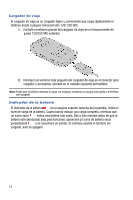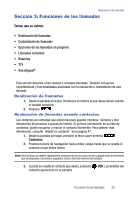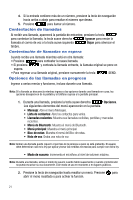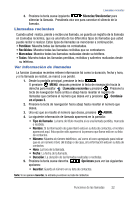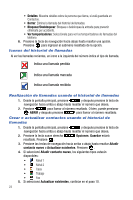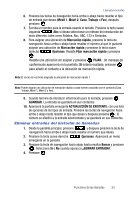Samsung SCH U540 User Manual (SPANISH) - Page 27
Eliminar entradas del historial de llamadas, FIJAR
 |
UPC - 097738520214
View all Samsung SCH U540 manuals
Add to My Manuals
Save this manual to your list of manuals |
Page 27 highlights
Llamadas recientes 6. Presione las teclas de navegación hacia arriba o abajo hasta resaltar el tipo de entrada que desea (Móvil 1, Móvil 2, Casa, Trabajo o Fax), después presione . 7. Escriba un nombre para la entrada usando el teclado. Presione la tecla suave izquierda Abc si desea seleccionar un método de introducción de texto diferente, tales como Palabra, Abc, ABC, 123 o Símbolos. 8. Para asignar una ubicación de Marcación rápida, presione la tecla de navegación hacia arriba o abajo hasta resaltar el número al que le gustaría asignar una ubicación de Marcación rápida y presione la tecla suave derecha Opciones. Resalte Fijar marcación rápida y presione . Resalte una ubicación sin asignar y presione FIJAR. Un mensaje de confirmación aparecerá en la pantalla, Sí estará resaltado, presione para añadir el contacto a la ubicación de marcación rápida. Nota: El correo de voz tiene asignada la ubicación de marcación rápida 1. Nota: Puede asignar una ubicación de marcación rápida a cada número asociado con el contacto (Casa, Trabajo, Móvil 1, Móvil 2 y Fax). 9. Cuando termine de introducir información para la entrada, presione GUARDAR. La entrada se guardará en sus contactos. 10. Aparecerá la pantalla emergente ACTUALIZCIÓN DE EXISTENTE, con una lista de opciones de los tipos de entrada. Presione las teclas de navegación hacia arriba o abajo hasta resaltar el tipo que desea y después presione . El número se añadirá a la entrada seleccionada y se guardará en sus contactos. Eliminar entradas del historial de llamadas 1. Desde la pantalla principal, presione y después presione la tecla de navegación hacia arriba o abajo hasta resaltar el número que desea. 2. Presione la tecla suave derecha Opciones. Aparecerá un menú emergente en la pantalla. 3. Presione la tecla de navegación hacia abajo hasta resaltar Borrar y presione . Seleccione Sí o No cuando aparezca ¿BORRAR ENTRADA?. 4. Presione . Funciones de las llamadas 24